Usare note a piè di pagina e note di chiusura per spiegare, commentare o inserire riferimenti a qualcosa in un documento. In genere, le note a piè di pagina vengono visualizzate nella parte inferiore della pagina, mentre le note di chiusura giungono alla fine del documento o della sezione.
Se si è in visualizzazione di lettura, passare alla visualizzazione di modifica facendo clic su Modifica documentoWord per il Webmodifica in Word per il Web.

Aggiungere una nota a piè di pagina
-
Fare clic nel punto in cui si vuole aggiungere la nota a piè di pagina.
-
Fare clic su inserisci > Inserisci nota a piè di pagina.
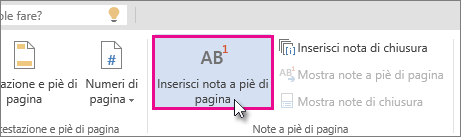
Word inserisce un segno di riferimento nel testo e aggiunge il segno di nota a piè di pagina nella parte inferiore della pagina.
-
Digitare il testo della nota a piè di pagina.
Aggiungere una nota di chiusura
-
Fare clic nel punto in cui si vuole aggiungere la nota di chiusura.
-
Fare clic su inserisci > inserire nota di chiusura.
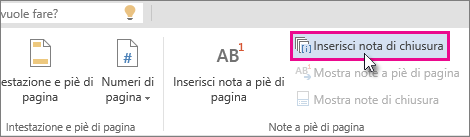
Word inserisce un segno di riferimento nel testo e aggiunge il segno di nota di chiusura alla fine del documento.
-
Digitare il testo della nota di chiusura.
Personalizzare le note a piè di pagina e le note di chiusura
Per personalizzare una nota a piè di pagina o di chiusura:
-
Fare clic sul numero di riferimento o sul segno nel corpo del testo oppure fare clic su inserisci > note a pièdi pagina(per le note di chiusura fare clic su Inserisci > Mostra note di chiusura).
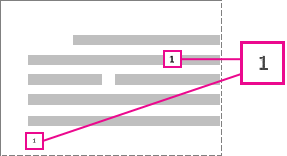
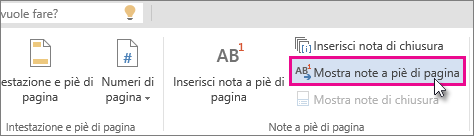
-
Nella visualizzazione nota a piè di pagina fare clic su formato note a piè di pagina o formato note di chiusura per visualizzare la finestra di dialogo Opzioni formato , in cui è possibile modificare le dimensioni, il tipo di carattere e il rientro di una o tutte le note a piè di pagina o di chiusura.











